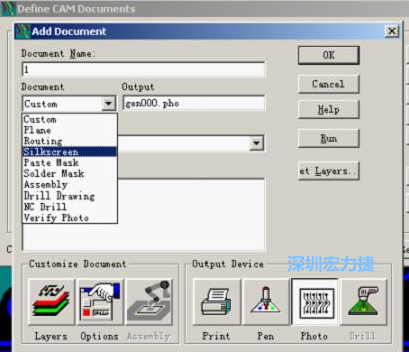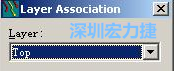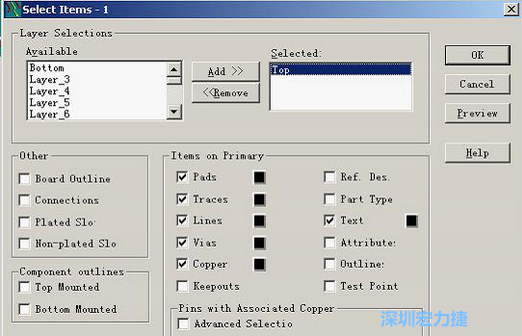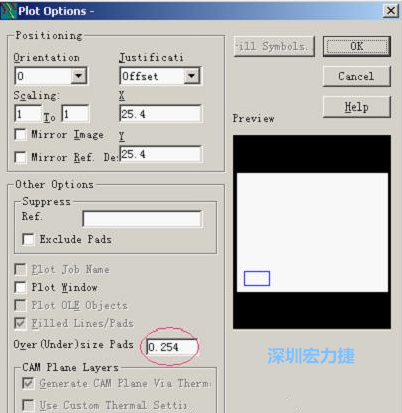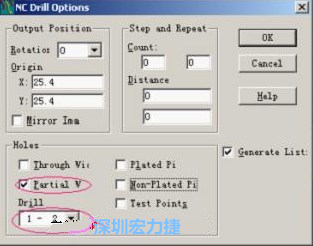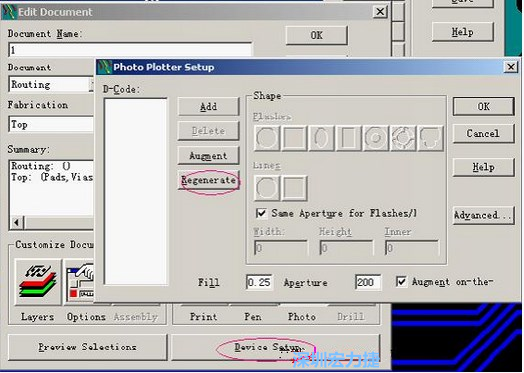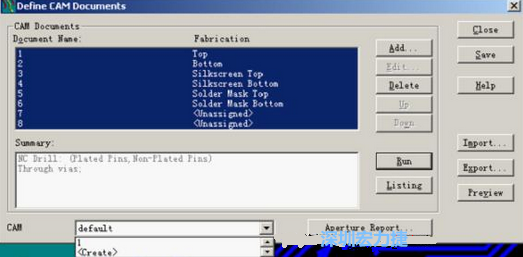前言:PCB設計完成后接下來就是制板生產,PCB制板生產需要使用Gerber文件,于是就會遇到PCB文件轉Gerber文件的問題。不同的PCB設計軟件轉Gerber的方法不一樣,下面深圳宏力捷為大家介紹下PADS Layout轉Gerber的方法。
接上篇:
PCB設計技巧:PADS Layout轉Gerber(上)
11)點擊圖 Add添加需輸出的層,在彈出的窗口Document Name輸入文件名(不是最后輸出的文件名,可隨便輸個數字或字母,但不可重復),在Document的下列表中選擇Gerber類型。
Document類型說明:
Custom:自定義類型;
Plane:多層板的負片內層;
Routing:信號層 Silkscreen:絲印層;
Paste Mark:鋼網層;
Solder Mark:阻焊層
Drill Drawing:孔圖層;
Nc Drill:鉆孔
在彈出的Layer Association對話框中選擇輸出的層,如:右邊小圖的Top或Bottom;
12)在Customize Document欄點擊Layer選擇輸出的圖形元素。
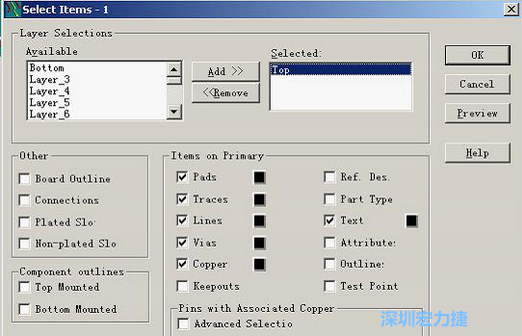
一般情況,各層需選擇的公共圖層和各層元素如下:
a)線路:所在層Pads、Vias、Tracks、Copper、Text、Line
b)元件面絲印:1層Text、Outline、26層Copper、Line、Text
c)焊接面絲印:2層Text、Outline、29層Copper、Line、Text
d)元件面阻焊:1層Pads、Vias、27層Copper
e)焊接面阻焊:2層Pads、Vias、28層Copper
f)孔圖:Board 、鉆孔起/止層Pads、Lines、Vias、Text、24層Pads、Lines、Vias、Text
13)因PADS輸出的Gerber文件可以所有層對齊,所以可不用像Pads200一樣所有層要勾選Board,另阻焊是過孔蓋油時則不要勾選Vias,孔圖根據鉆孔層對的數量可輸出多個孔圖;選擇好圖層和元素后,可按Preview預覽,如準確無誤后按OK保存;
14)轉阻焊時還需在Customize Document欄點擊Option,在彈出的Plot Options-窗口中設置阻焊放大值(此為雙邊放大的總值,不是Protel一樣的單邊值)。
15)轉孔圖時也需在Customize Document欄點擊Option,在彈出的Plot Options-窗口中選擇Drill Symbols,并在Drill Drawing Option窗口的Chart Line和Line欄設一個與Board不同大小的值(可有助于處理文件時快速刪除孔圖,只留下Board,尤其是外形較復雜和有較多槽時),Location欄設置坐標值,使孔圖與圖形分開、不會重疊在一起,當Sizes欄有已生成的Symbols須全部刪除。
16)轉完Gerber后,接著還需轉鉆孔,通孔和盲、埋孔的轉法有所不同,轉通孔只須點擊Add,在彈出的窗口Document Name輸入文件名,在Document的下列表中選擇NC Drill后點擊OK保存即可,而盲、埋孔還要在Customize Document欄點擊Option,在彈出的NC Drill Option窗口的Holes欄設為只勾選Partial Vias,在Drill欄選擇相應的鉆孔層對,有幾個鉆孔層對則須轉幾次。
17)當Gerber和鉆孔都設置完后,選擇一貼片元件較多的層(一般為Top層),點擊Device SetupPhoto,將 Plotter Setup窗口D-Code欄原有的D碼刪除并按Regenerate重新生成,按OK保存提出。
18)此操作可使文件中大部分的焊盤輸出后仍為焊盤,不會成為線性焊盤,并且不會產生像下圖一樣的短路情況;
19)回到Dsfine CAM Documents窗口 ,將所有須輸出的文件用鼠標拉住選擇,按Run輸出,默認輸出路徑是安裝目錄的\CAM\default,也可按CAM的Create更改。
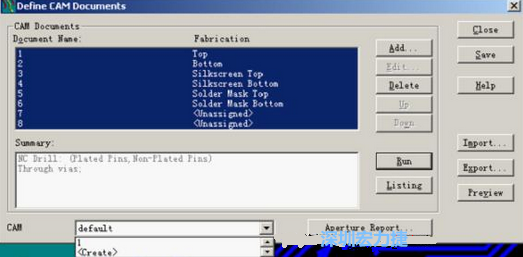
深圳宏力捷推薦服務:PCB設計打樣 | PCB抄板打樣 | PCB打樣&批量生產 | PCBA代工代料